Backup e ripristino dei dati Android sul tuo computer facilmente.
Come reimpostare un tablet Samsung utilizzando 2 modi (2023)
 aggiornato da Széki / 19 ottobre 2021 11:30
aggiornato da Széki / 19 ottobre 2021 11:30La maggior parte di noi trova modi per massimizzare l'uso dei propri dispositivi. Se sei un utente Samsung Tablet, sei sicuramente soddisfatto delle prestazioni che offre in quanto può essere utilizzato come alternativa per i dispositivi laptop. Ma data questa azione positiva, può anche avere alcuni problemi come il tuo tablet si blocca o non risponde, specialmente quando stai svolgendo un'attività. Succede a causa di alcuni problemi ed è difficile determinare esattamente perché il tablet non funziona come dovrebbe. Il ripristino del tablet può aiutare a risolvere il problema. Detto questo, procediamo su come ripristinare un tablet Samsung nel modo più semplice e veloce.


Elenco delle guide
Parte 1. Perché è necessario ripristinare un tablet Samsung?
I tablet Samsung sono realizzati per soddisfare le esigenze dei loro utenti. Ma a volte non possiamo eliminare alcuni problemi e problemi che potrebbero richiedere un ripristino per essere risolti. Se ti piace usare un tablet e la maggior parte delle volte sperimenta inconvenienti, forse questo è il momento migliore per sapere come ripristinarlo. Ma prima di procedere, ecco le informazioni che vale la pena leggere sul motivo per cui è necessario ripristinare un tablet Samsung:
- Innanzitutto, il ripristino di un tablet Samsung può risolvere vari problemi sul dispositivo, il che può aiutare a migliorare le sue prestazioni e prevenire schermi bloccati indesiderati, modi non responsivi e prestazioni lente / lente.
- Il ripristino ti aiuterà a ripristinare le impostazioni predefinite o a eliminare tutte le tue informazioni personali, il che è utile quando vuoi ricominciare da capo la tua esperienza con il tablet.
- Inoltre, il ripristino del tablet Samsung aiuterà il dispositivo a recuperare spazio di archiviazione in memoria poiché i file e i dati inutili e indesiderati verranno eliminati.
- Infine, il ripristino sarà utile se hai bisogno di mantenere i tuoi dati e le informazioni personali per essere protetti e al sicuro.
Parte 2. Come resettare il tablet Samsung
Se stai cercando un modo per ripristinare il tablet Samsung, questo articolo fornisce e spiega i due (2) modi facili e veloci su come farlo. Di seguito sono riportate le informazioni essenziali di cui è possibile prendere nota:
Prima di ogni altra cosa, devi assicurarti di aver prima eseguito il backup di file e dati. Il miglior software da usare è FoneLab Android Backup e ripristino dei dati. È un software sicuro e facile da usare che ti consente di farlo eseguire il backup e il ripristino dei dati Android senza perdita di dati. Inoltre, ti consente di salvare i dati del tuo dispositivo su un computer in modo da non perdere mai foto, contatti e altri file quando li elimini accidentalmente. Quando vuoi salvare determinati dati o ripristinare file specifici, ti consente di farlo per risparmiare tempo. Puoi utilizzare questo software per recuperare i file di backup da Samsung sul tuo computer Windows e Mac in modo semplice e sicuro. Ecco i passaggi da seguire:
Backup e ripristino dei dati Android sul tuo computer facilmente.
- Backup e ripristino dei dati Android sul tuo computer facilmente.
- Visualizza in anteprima i dati in dettaglio prima di ripristinare i dati dai backup.
- Backup e ripristino dei dati del telefono Android e della scheda SD in modo selettivo.
Passo 1 Scarica e installa FoneLab Android Data Backup & Restore, quindi aprilo.
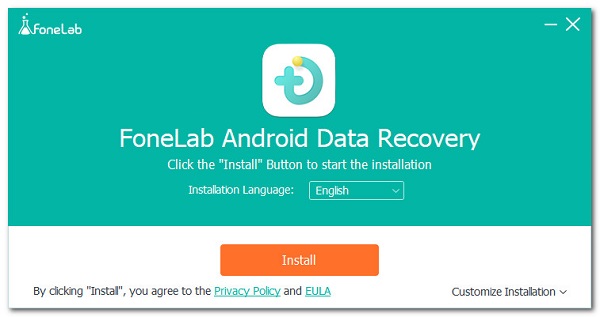
Passo 2 Nell'interfaccia, fare clic su Backup e ripristino dati Android. Quindi, collega il tablet al computer tramite cavo USB. Attiva il debug USB toccando il OK pulsante sullo schermo del tablet.
Passo 3 Successivamente, se desideri eseguire il backup di tutti i dati, fai clic su Backup con un clic o scegliere Backup dei dati del dispositivo per selezionare determinati dati di cui eseguire il backup.
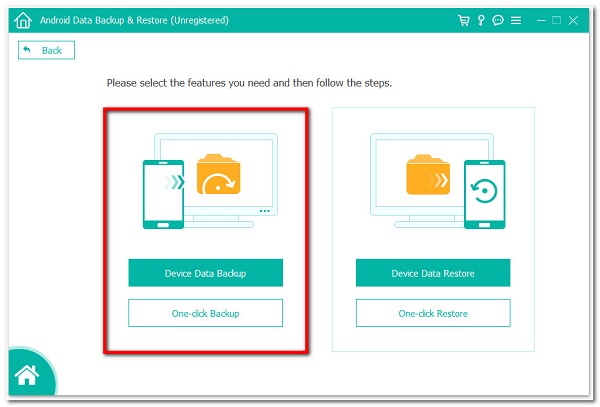
Passo 4 Seleziona il tipo di file di cui desideri eseguire il backup, quindi fai clic su Inizio pulsante. Puoi crittografare i tuoi file di backup selezionando la casella di Backup crittografato.
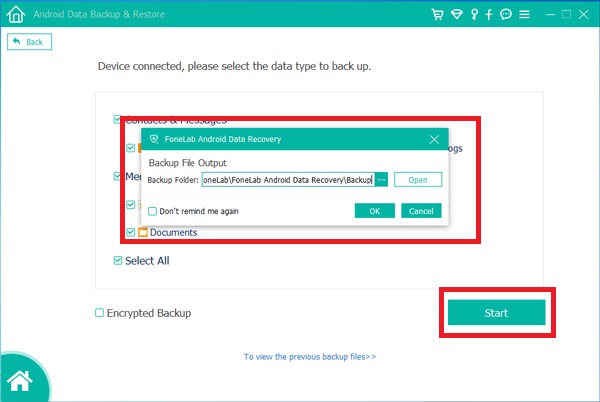
Passo 5 Scegli la cartella in cui archiviare i tuoi file e fai clic OK. Attendi il completamento del processo e il gioco è fatto.
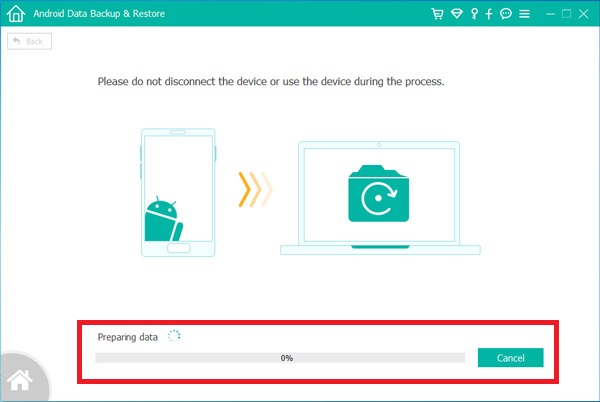
Dopo aver eseguito il backup dei dati, procediamo ora su come ripristinare un tablet Samsung. Di seguito sono riportati i passaggi:
Come ripristinare il tablet Samsung tramite il menu Impostazioni
Ripristina il tuo tablet Samsung nelle impostazioni del dispositivo. Sì, è possibile. Se desideri ripristinare il tuo Tablet Samsung senza utilizzare alcuno strumento o software, puoi farlo navigando nel menu delle impostazioni. È facile da fare in quanto questa operazione non richiede alcuno strumento specifico a parte il tablet. Di seguito i passaggi da seguire:
Hard reset Tablet Samsung nel menu Impostazioni
Passo 1 Vai al tuo tablet Impostazioni profilo app. Quindi, scorrere fino a MONITOR PERSONALI.
Passo 2 Successivamente, tocca il rubinetto Backup e ripristino. Quindi tocca Ripristino dati di fabbrica.
Passo 3 Tocca Ripristina dispositivo. Se hai attivato il blocco schermo, inserisci il PIN o la password.
Passo 4 Dopodiché, tocca Continua, quindi tocca il Cancella tutto pulsante.
Come ripristinare il tablet Samsung con le chiavi hardware
Questo è un altro modo per ripristinare a fondo un tablet Samsung utilizzando solo una combinazione di pulsanti durante l'accensione. Di seguito sono riportati i passaggi:
Tablet Samsung con hard reset con chiavi hardware
Passo 1 Spegni il tuo tablet Samsung. Quindi, tieni premuto il tasto Volume su pulsante e il Potenza contemporaneamente e attendi fino a quando il logo Android appare sullo schermo.
Passo 2 Dopodiché, rilascia i pulsanti. Quindi accedi al menu di ripristino del sistema Android e scegli Cancella i dati / impostazioni di fabbrica.
Passo 3 Quindi, scorri verso il basso fino a Sì. Dopodiché, scegli di farlo Eliminare tutti i dati utente per confermare.
Passo 4 Lascia la selezione sul sistema di riavvio e attendi il completamento del processo e il gioco è fatto.
Backup e ripristino dei dati Android sul tuo computer facilmente.
- Backup e ripristino dei dati Android sul tuo computer facilmente.
- Visualizza in anteprima i dati in dettaglio prima di ripristinare i dati dai backup.
- Backup e ripristino dei dati del telefono Android e della scheda SD in modo selettivo.
Parte 3. Confronto su vasta scala tra i modi per ripristinare il tablet Samsung
| Ripristina il tablet Samsung tramite il menu Impostazioni | Ripristina il tablet Samsung con le chiavi hardware | |
| Facile da fare | Non complicato | Complicato |
| Velocità di ripristino | Ripristino veloce | Ripristino veloce |
| Cancella tutti i dati | Sì | Sì |
Parte 4. Domande frequenti sul ripristino di un tablet Samsung
1. Cosa succede se resetto il mio tablet Samsung?
Quando ripristini il tuo tablet Samsung, cancella tutti i dati e i file sul tuo dispositivo. Il processo elimina gli indirizzi di tutti i tuoi dati locali sul tuo dispositivo, il che significa che i tuoi dati risiedono ancora sul dispositivo, ma il sistema Android non sa dove trovarli. Ecco perché devi prima eseguire il backup dei tuoi dati utilizzando FoneLab Android Data Backup & Restore.
2. È sufficiente ripristinare un tablet Samsung?
Decisamente sì. È sufficiente aiutare il tuo dispositivo a migliorare le tue prestazioni in generale. Può aiutare a risolvere problemi e problemi indesiderati sul tuo dispositivo. Ecco perché se si verificano alcuni dei problemi menzionati, è necessario ripristinare il tablet Samsung utilizzando le soluzioni sopra menzionate.
3. Il ripristino di un tablet Samsung è dannoso?
No, ripristinare un tablet Samsung non è male in quanto ti darà ottimi risultati in cui puoi utilizzare il tuo tablet Samsung fresco e veloce come uno nuovo.
Per finire, non è necessario utilizzare strumenti complicati per ripristinare il tablet Samsung. Con l'assistenza della soluzione sopra menzionata sicuramente il tuo lavoro di ripristino diventerà più facile e veloce. Ma tieni presente che prima di fare qualsiasi altra cosa, esegui il backup del dispositivo utilizzando FoneLab Android Backup e ripristino dei dati.
Backup e ripristino dei dati Android sul tuo computer facilmente.
- Backup e ripristino dei dati Android sul tuo computer facilmente.
- Visualizza in anteprima i dati in dettaglio prima di ripristinare i dati dai backup.
- Backup e ripristino dei dati del telefono Android e della scheda SD in modo selettivo.
